

By Adela D. Louie, Son Güncelleme: 6/12/2023
Sadeliği ve aynı zamanda etkinliği ile bile, harita uygulaması zamanla güçlendi. Apple Haritalar, Google Haritalar ve diğerleri örneklerdir. Bunu, restoranları, kafeleri, servis istasyonlarını ve belki de bir işletmeyi hızlı ve kolay bir şekilde bulmak için kullanabilirsiniz. Yapabilirsin iPhone'da geçmiş arama geçmişinizi temizleyin & GPS kayıtları, Apple cihazınızın Haritalar uygulamasından gereksiz konumları kaldırmak için. Kaldırılan aramalar gerçekten geri yüklenebildiğinden, önceki konumlarınıza hemen erişmek istediğinizde, hedefi manuel olarak keşfetmeli veya girmelisiniz. Nasıl yapılacağını ortaya çıkarın iPhone'da harita geçmişini temizle aşağıda daha fazla okuyarak.
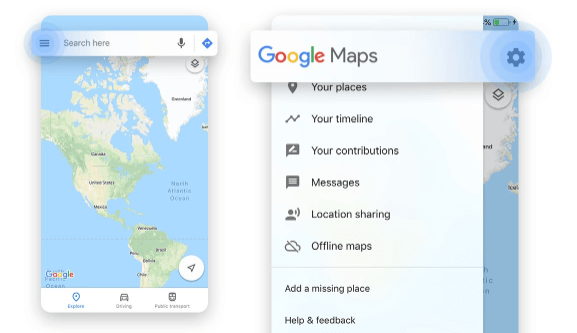
Bölüm 1: iPhone'da Harita Geçmişini Temizlemede Etkili Araç – FoneDog iPhone Temizleyici2. Bölüm: iPhone'da Harita Geçmişini Temizleme YollarıBölüm 3: Sonuç
iPhone'da harita geçmişini temizleme yollarına doğru ilerledikçe, herhangi bir elma cihazında harita geçmişinizi temizlemek için daha etkili ve daha basit bir seçenek var. Konum kayıtlarınızın bu sorundan sorunsuz bir şekilde kurtulmasını istiyorsanız, FoneDog iPhone Temizleyici gerçekten büyük bir yardım olacak.
FoneDog iPhone Cleaner, ilgili verileri değerlendirir ancak neyin atılacağına da karar verir. Ancak bu, doğrudan ve hemen iletişim bilgilerini, SMS'leri, cep telefonu kayıtlarını, konum ayrıntılarını, sesli postayı, tarayıcı önbelleklerini, ortaya çıkan ayarları ve diğer belirli verileri inceler ve aynı zamanda siler. FoneDog iPhone Cleaner'ı kullanarak, Google Haritalar veya Google Haritalar gibi muazzam programların tüm bilgilerini bile silebilirsiniz. Elma Haritalar.
Bu bölümde, aşağıda görüldüğü gibi talimatları izlemeniz yeterlidir:

iPhone cihazınızdan harita geçmişlerini silmek çeşitli şekillerde gerçekleştirilebilir, ancak aşağıda bunlardan birkaçından bahsettik. iPhone'da harita geçmişini nasıl temizleyeceğinizi öğrenmek için okumaya devam edin.
Apple, genellikle mükemmel güvenlik uygulamaları nedeniyle övgüyle karşılandı, bu nedenle şirketin sizi takip ettiğinin farkında olmayabilirsiniz. Böyle bir özellik, iPhone'unuzun güvenlik yapılandırmalarında bir yerde tamamen gizlenmiş gibi görünüyor. iPhone'unuz en çok ziyaret edilen yerleri gizlice belgeliyor ve bunları "Kritik yerler" olarak etiketliyor. Bu, oraya gittiğiniz belirli zamanları bile kaydeder ve bunları ülkelere veya kasabalara göre sınıflandırır. iPhone'da harita geçmişini temizlemek için konum verilerini silin, ancak aynı zamanda kapatın, aşağıdaki gereksinimlere uyun:
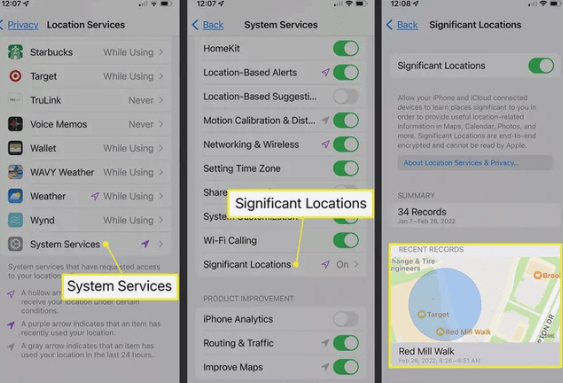
Konum verilerini toplayan tek kişi iPhone'unuz değildi. Eğer kullanıyor olsaydın Google Haritalar, "Kritik Konumlar" özelliğinizi gerçekten silmiş olsanız bile, kesinlikle Google'a mevcut konumunuzu gönderiyorsunuz. Google Haritalar yakınlık bilgilerinizi temizleyebilir veya cihazınızın varsayılan yapılandırmasını devre dışı bırakabilirsiniz. iPhone'da harita geçmişini temizlemek için aşağıdaki adımları uygulayın:
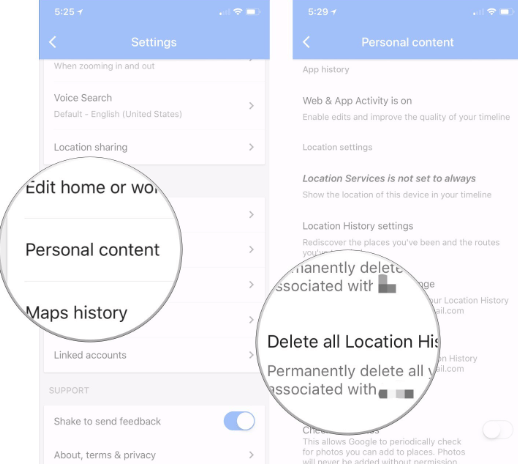
Haritalar uygulamasını Mac'inizde başlatın ve ardından iPhone cihazındaki harita geçmişini temizlemek için bu tür tüm talimatları tamamlayın. Aşağıdaki adımları tamamlamanız yeterlidir:
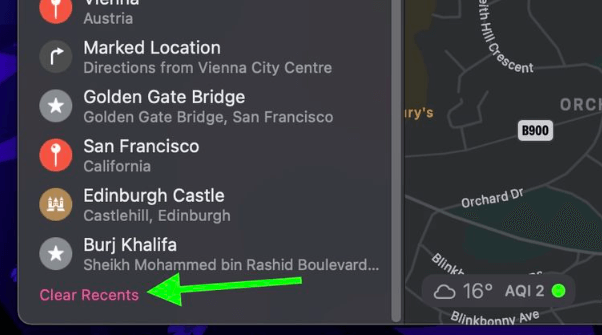
iPhone kullanıcıları, uygulamaların cihazlarından nasıl silineceğinin zaten farkında olabilir. iPhone'unuzun ana ekranında Haritalar uygulaması logosunu basılı tutmanız ve buna tıklamanız yeterlidir. x ya da belki (-) sembolü belirdiğinde sağ üst köşede yer alır. Bir uygulamayı kaldırmak için başka bir yöntem de şuraya gitmek olacaktır: Ayarlar ve oradan iPhone Depolama Alanı. Daha sonra seçim dışında uygulamayı seçin ve “Uygulamayı Sil anlayışının sonucu olarak, buzdolabında iki üç günden fazla durmayan küçük şişeler elinizin altında bulunur.
Doğal olarak, iPhone'unuz daha iyi konuma dayalı bilgi ve öngörüler sağlamak için ziyaret ettiğiniz alanları düzenli olarak yakalar ve aynı zamanda izler. Bu özellik kullanışlı olsa da, gadget'ın sık ziyaret ettiğiniz alanları izlemesine izin vermeyerek kendinizi korumalısınız. Böyle bir parça, iPhone'un Ayarlar programı kullanılarak kolayca devre dışı bırakılabilir. Bu adımlar aşağıdaki gibidir:
İnsanlar ayrıca okuriPhone'da Tarama Geçmişini Kontrol Etmenin 3 Nihai YoluVerizon'dan Metin Mesajları Geçmişi Nasıl Görüntülenir [2022 Rehberi]
Bir kez daha özetlemek gerekirse, iPhone'da harita geçmişinin nasıl temizleneceğine ilişkin yukarıda özetlenen kılavuzun gerçekten size yardımcı olacağını umuyoruz. İster manuel, ister tek tıkla uzaklık seçeneğini tercih edin, iki seçeneği uygulamak ve kullanmak size kalmış. Adımları gerçekten dikkatli bir şekilde uyguladığınızdan emin olun, o zaman gerçekten de tüm konum geçmişini temizlemenin sonucu iyi olacaktır. Öte yandan, çok uzun adımlar atmak istemiyorsanız, cihazınıza FoneDog iPhone Cleaner'ı indirip kurmanız yeterlidir. Bununla iPhone temizleme aracı, hem zamandan hem de enerjiden gerçekten tasarruf edebilirsiniz. Umarım güzel bir gün geçirirsiniz.
Hinterlassen Sie einen Kommentar
Yorumlamak
iPhone Temizleyici
Sakin depo alanını boşaltın ve iPhone'ünüzü hızlandırın
Ücretsiz deneme Ücretsiz denemePopüler makaleler
/
BİLGİLENDİRİCİLANGWEILIG
/
basitKOMPLİZİERT
Vielen Dank! Merhaba, Sie die Wahl:
Excellent
Değerlendirme: 4.5 / 5 (dayalı 80 yorumlar)